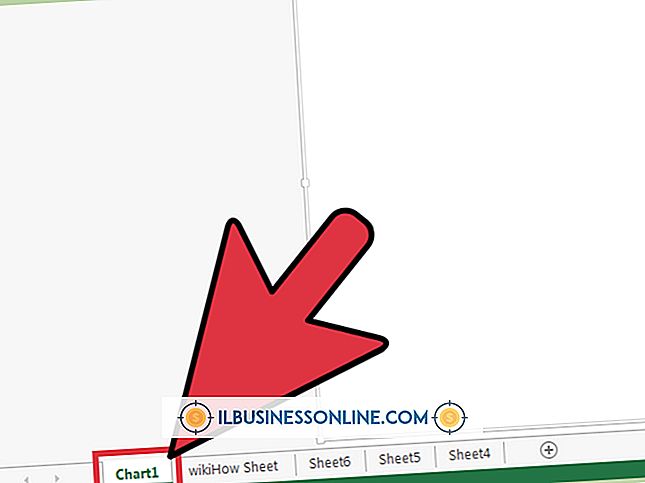ヘッドセットで自分の声が聞こえるのはなぜですか?

さまざまな理由で、ヘッドセットから自分の声を聞くことができます。 問題の特定と解決は、主に試行錯誤のプロセスです。 幸いなことに、一般的な修正はどれも実装するのが特に難しく、エコーがフラストレーションや注意散漫を避けるのに十分な努力の価値があるはずです。
他のスピーカー
最も単純で最も可能性の高いエコーの原因は、マイクによっても引き起こされていません。 あなたが話している人々が自分のマイクを持っていて、スピーカーを通してあなたの声を受け取っているなら、彼らのマイクは彼らのスピーカーから音を拾ってあなたに送り返すことができます。 簡単なテストは、友達に一瞬スピーカーをオフにするよう依頼することです。 友達のスピーカーが問題を引き起こしている場合は、スピーカーから遠くに移動するか、音量を下げるか、代わりにヘッドフォンを使用するように依頼してください。
他のデバイス
複数の録音デバイスをアクティブにしている可能性があります。 多くのラップトップやウェブカメラには内蔵マイクが付いています。 コンピュータがヘッドセットと別の録音デバイスの両方を同時に使用していると、エコー効果が発生する可能性があります。 他の録音デバイスを無効にするには、[スタート]、[コントロールパネル]、[ハードウェアとサウンド]、[サウンド]の順にクリックします。 表示されるウィンドウで[録音]タブをクリックします。 ご使用のヘッドセット以外のリストにあるデバイスを右クリックして、ポップアップメニューから[無効にする]を選択します。
マイク増幅
一部のサウンドカードでは、Microsoftの報告によると "Microphone Boost"と呼ばれるWindowsの機能が採用されています。 設定を無効にするには、前のセクションで説明したようにサウンドウィンドウに戻ります。 [録音]タブをクリックし、ヘッドセットを右クリックして[プロパティ]を選択します。 [マイクのプロパティ]ウィンドウの[レベル]タブをクリックして、[マイクのブースト]タブをオフにします。 [適用]をクリックしてウィンドウを閉じます。
マイクモニター
一部のヘッドセットは、ユーザが自分の声を他の人にどれだけ大きく聞こえるかを知るのを助けるために、意図的にユーザの声の一部をヘッドセットに送り返す。 あなたのインターネット接続とあなたが使用しているプログラムによっては、あなたの話すことと再生される音の間にわずかな遅れがあるかもしれません。 前のセクションの説明に従って、ヘッドセットの[マイクのプロパティ]ウィンドウに戻ります。 [聞く]タブをクリックし、[このデバイスを聞く]の横のチェックボックスが空白のままになっていることを確認します。 チェックされている場合は、ボックスを1回クリックしてチェックマークを外し、[適用]をクリックしてウィンドウを閉じます。